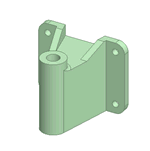Mit dem Zoom kann die Konstruktion im Grafikfenster näher oder weiter entfernt dargestellt werden. Die Konstruktion kann herangezoomt werden, bis sie das Grafikfenster füllt, es kann in einen bestimmten Bereich gezoomt oder um einen bestimmten Betrag herein- oder herausgezoomt werden.
Wenn auf geklickt wurde, ist das Werkzeug aktiv, bis erneut darauf geklickt, Esc gedrückt oder auf ein anderes Werkzeug geklickt wird.
Zoomen
-
Im Menü oder in der Statusleiste das Werkzeug
 auswählen.
auswählen. -
Das Zentrum für den Zoomvorgang durch Klicken auswählen.
-
Nach unten ziehen, um in die Konstruktion hineinzuzoomen, nach oben ziehen, um herauszuzoomen.
Es kann auch mit dem Mausrad gezoomt werden.
 |
Beim Arbeiten mit anderen Werkzeugen drücken und mit der mittleren Maustaste klicken, und dann nach oben oder unten ziehen, um zu zoomen. Es ist auch möglich, Strg+ oder Strg- zu drücken, um um einen voreingestellten Wert hinein oder heraus zu zoomen. |
Die Konstruktion oder eine ausgewählte Fläche oder Kante durch Zoomen an das Grafikfenster anpassen
Zoom > Zoom-Abmessungen auswählen oder Z drücken.
Die Konstruktion bzw. die ausgewählte Fläche oder Kante wird durch Zoomen an das Grafikfenster angepasst. Beim Arbeiten mit einem Zeichenblatt wird das Zeichenblatt passend zum Grafikfenster gezoomt. Beim Ändern der Größe des Grafikfensters wird die Größe der Konstruktion entsprechend angepasst.
In ausgewählten Bereich zoomen
-
Zoom > Zoom-In-Feld auswählen.
Es ist auch möglich, im Grafikfenster mit der rechten Maustaste zu klicken und im Kontextmenü Ansicht > Zoom-In-Feld auszuwählen.
-
Klicken und ziehen, um den Bereich auszuwählen.
Während des Vorgangs erscheinen zwei Rechtecke. Das gestrichelte Rechteck zeigt die Auswahl des Benutzers, das durchgezogene Rechteck zeigt eine Vorschau der Anzeige im Grafikfenster. Wenn der Mauszeiger nach oben bewegt wird, verschiebt sich die Konstruktion und wird passend zum Bereich gezoomt.
Um einen festen Betrag zoomen
Zoom > Zoom-In auswählen, um die Konstruktion näher heran zu bringen. Zoom > Zoom-Out auswählen, um die Konstruktion weiter entfernt darzustellen.
Beim Arbeiten mit einem beliebigen Werkzeug Strg und bzw. Strg und drücken, um um einen voreingestellten Wert hinein- oder herauszuzoomen.